Tramite questa funzione potrai collegare un codice barcode già esistente a un tuo articolo di magazzino oppure creare un nuovo codice barcode.
Apri l’archivio degli articoli cliccando su:
- Archivi
- Articoli
- Articoli
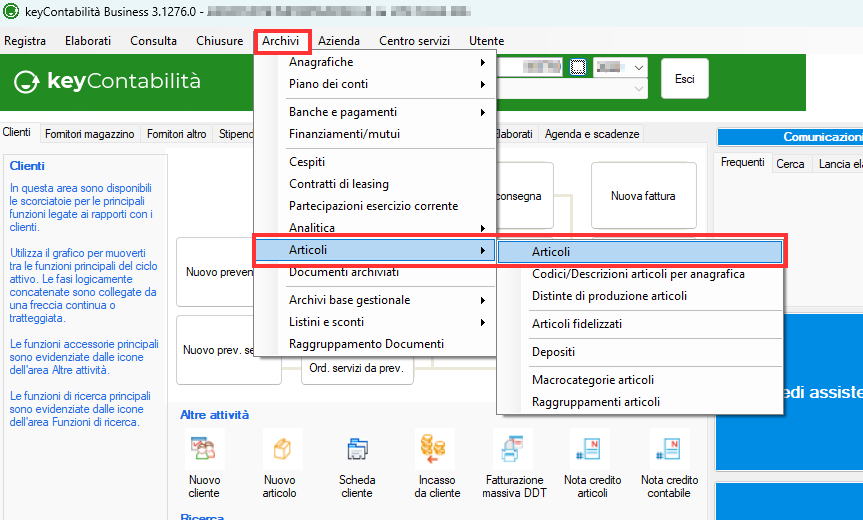
Clicca su “Cerca” per mostrare la lista degli articoli:
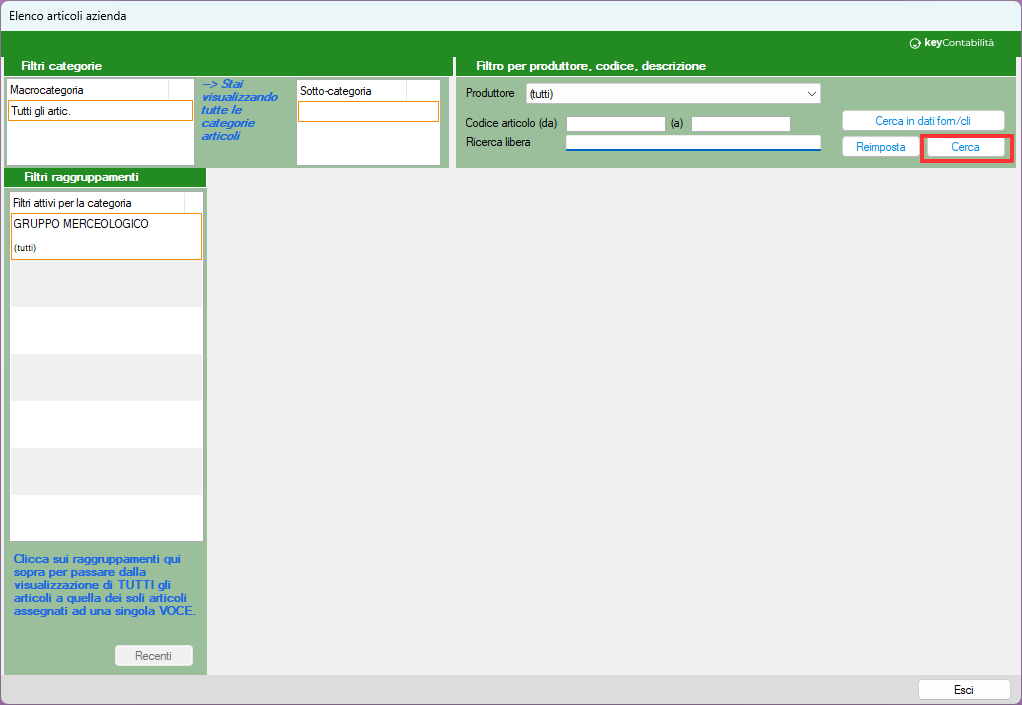
Posizionati sull’articolo a cui vuoi associare un barcode e clicca sul pulsante “Barcode” in basso:
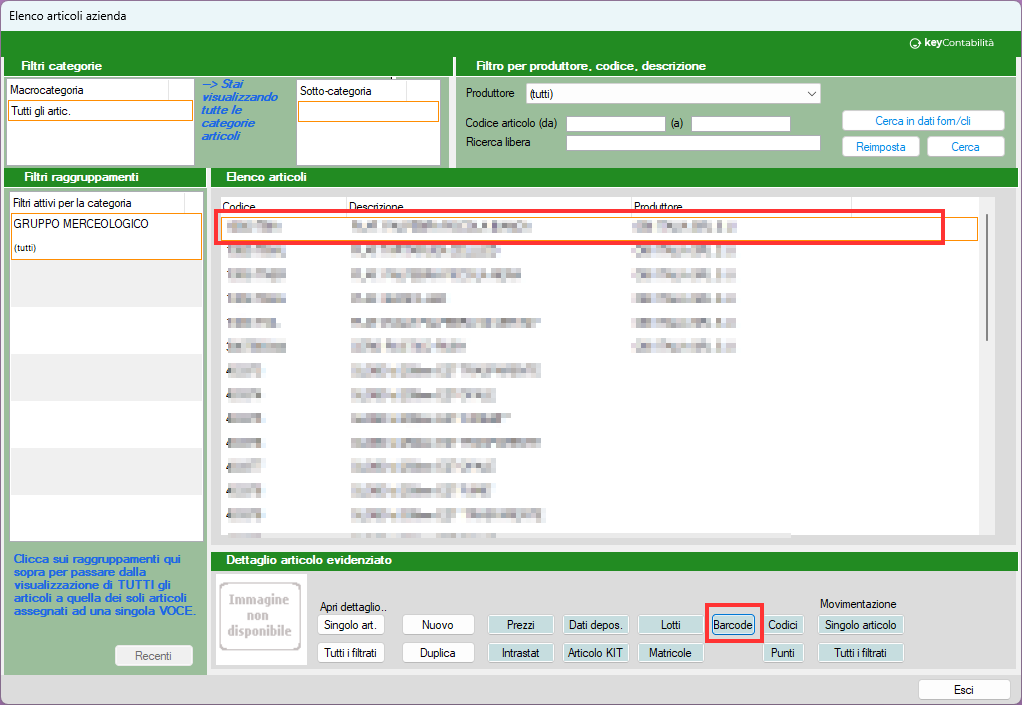
Nella finestra che si apre potrai inserire un codice barcode nel campo “Nuovo barcode“: se è un barcode già esistente il sistema riprodurrà lo stesso barcode inserendo il codice corretto, altrimenti potrai inserire un nuovo codice per creare un nuovo barcode.
Ricorda di spuntare “Mostra in tabella” per mostrare il barcode nelle stampe.
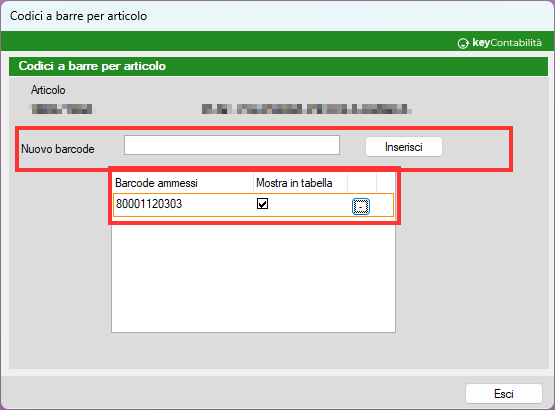
Una volta inseriti i barcode per i tuoi articoli potrai stampare la lista di tutti i tuoi barcode. Nel menù principale clicca su:
- Elaborati
- Magazzino
- Lista barcode articoli
Nella finestra che si apre clicca “Esegui” per lanciare la stampa:
La stampa risultante mostrerà tutti i tuoi barcode con relativi codici, ragguppati per tipologia:

Nell’esempio sopra puoi vedere a sinistra un codice barcode già esistente inserito nel programma e a destra un codice barcode creato dal programma.
